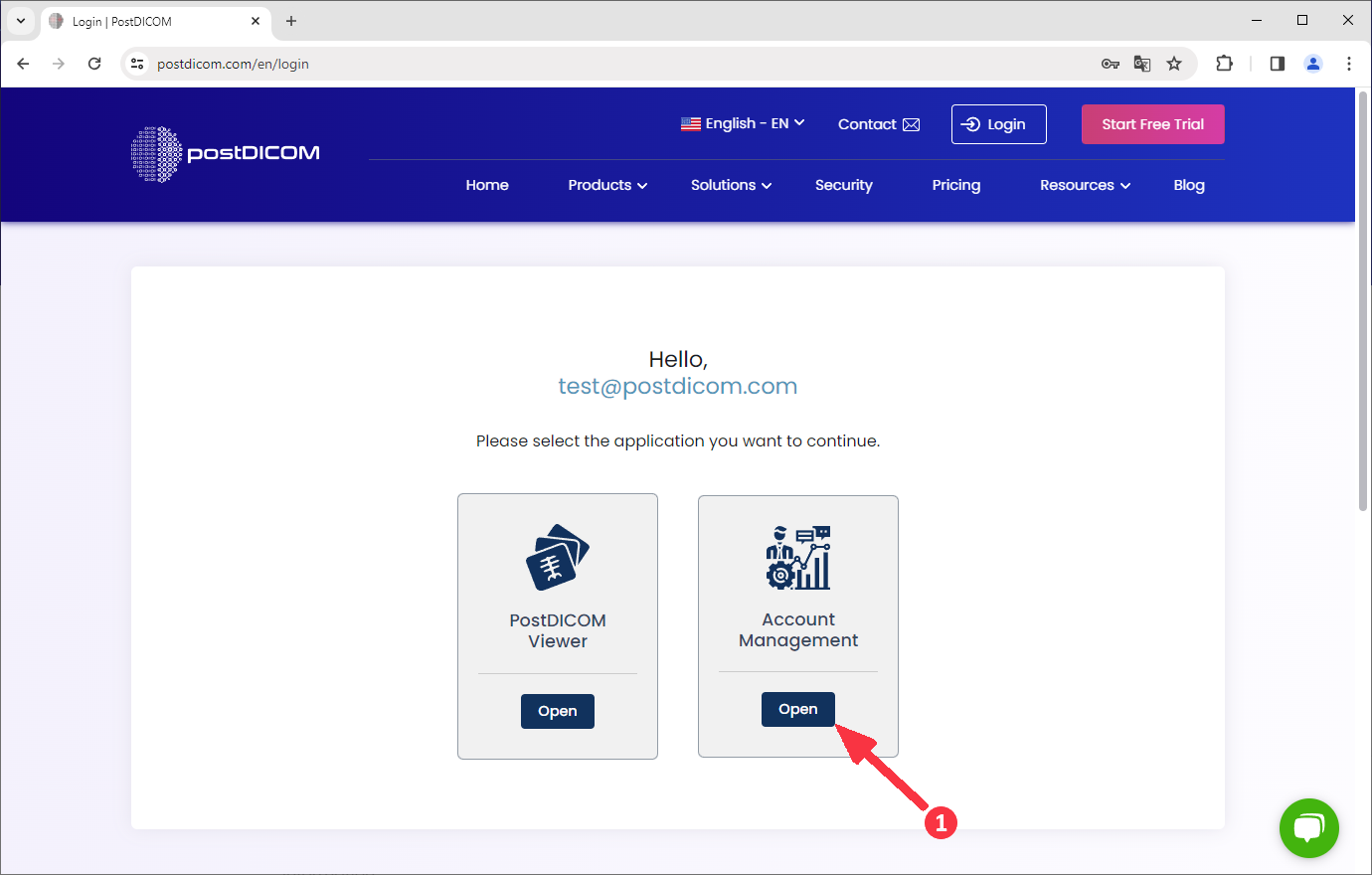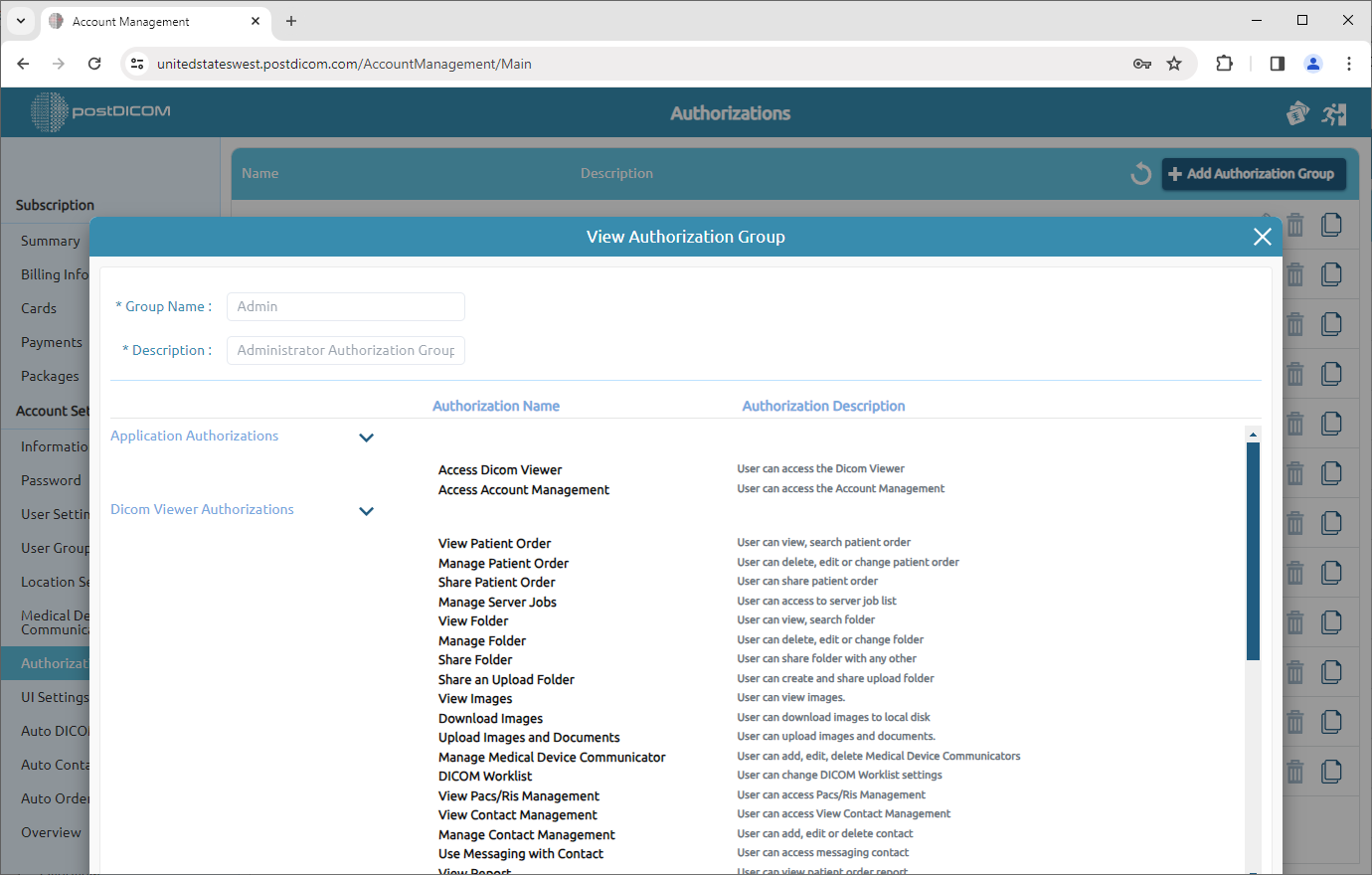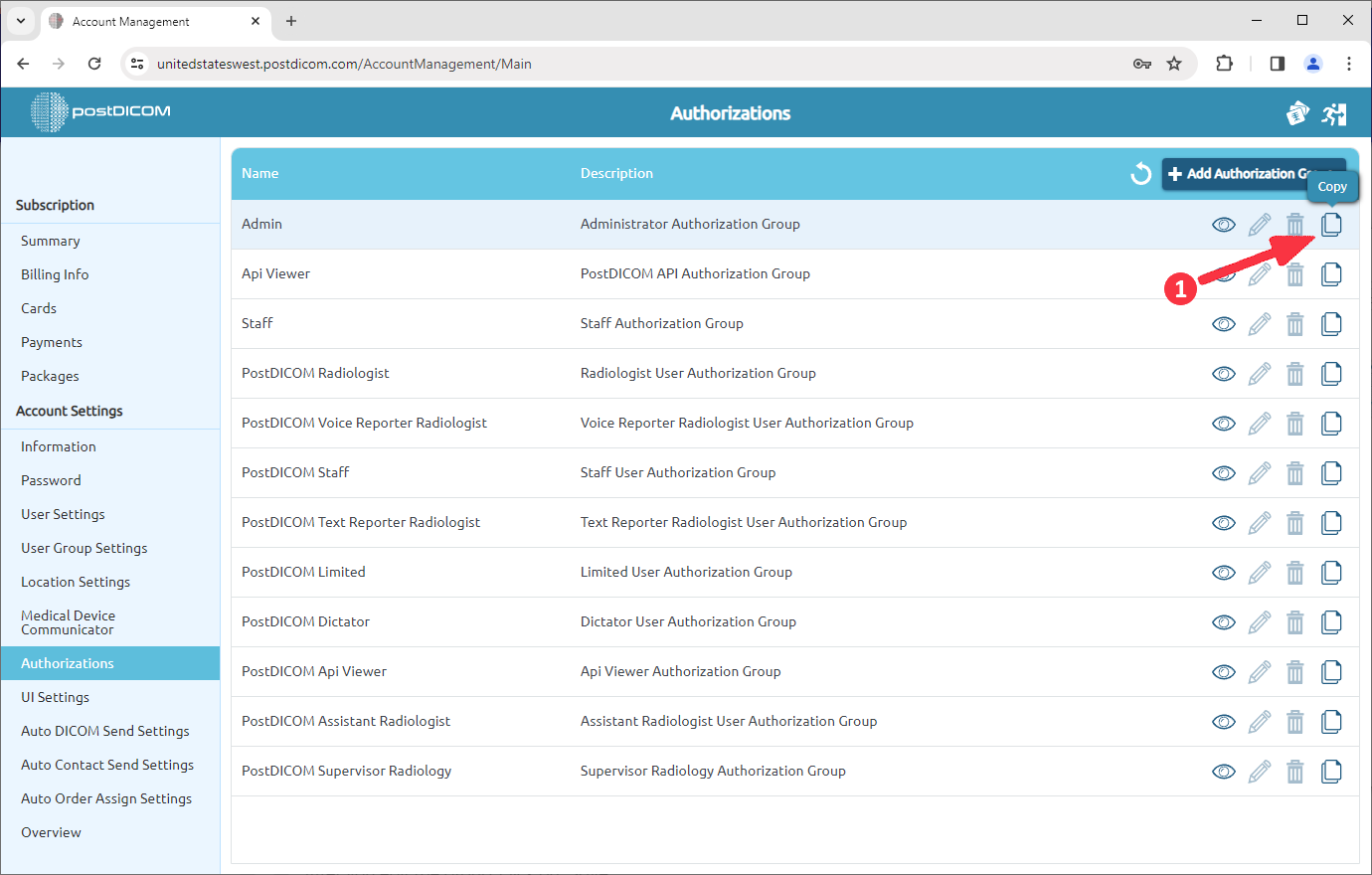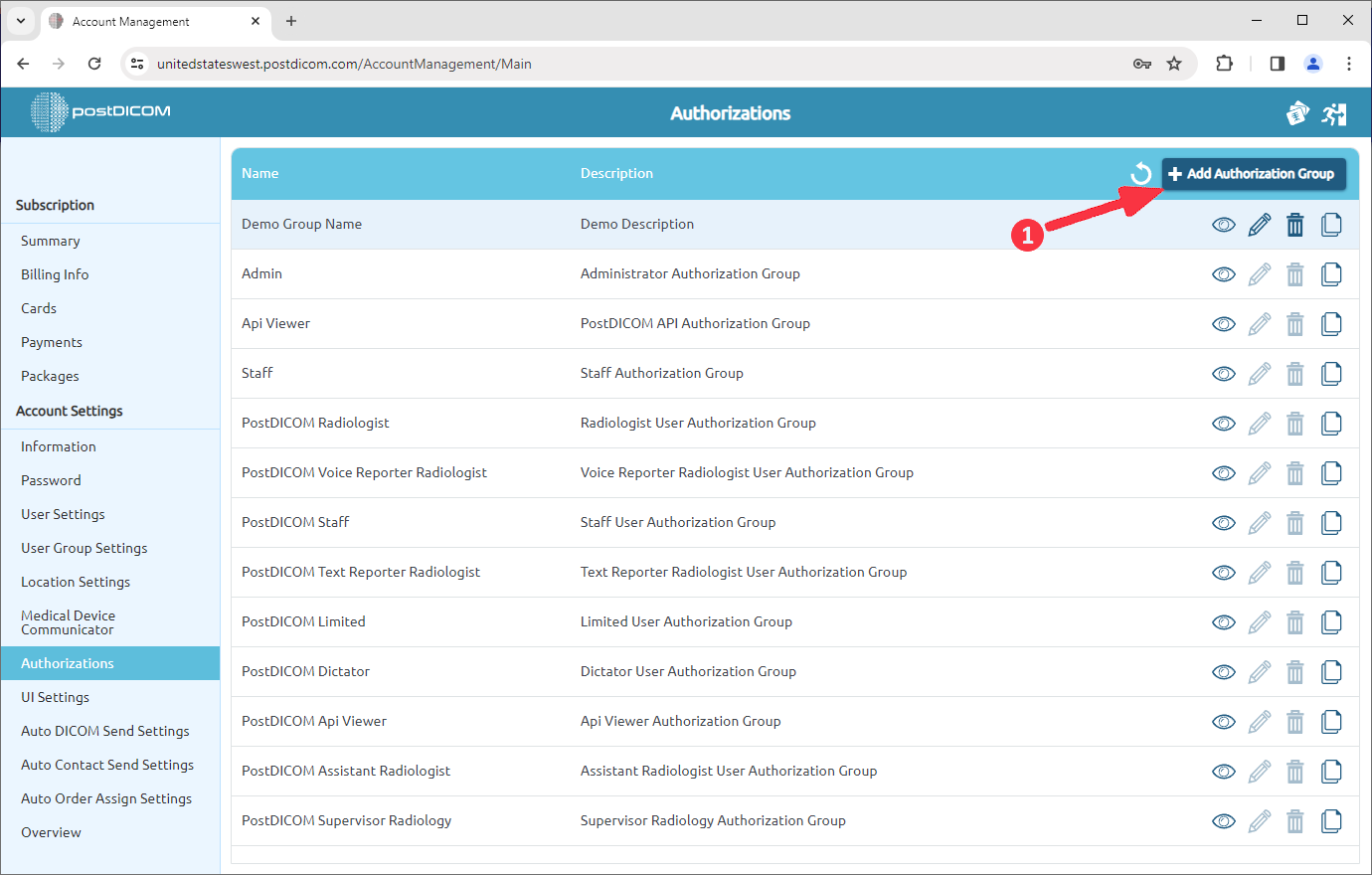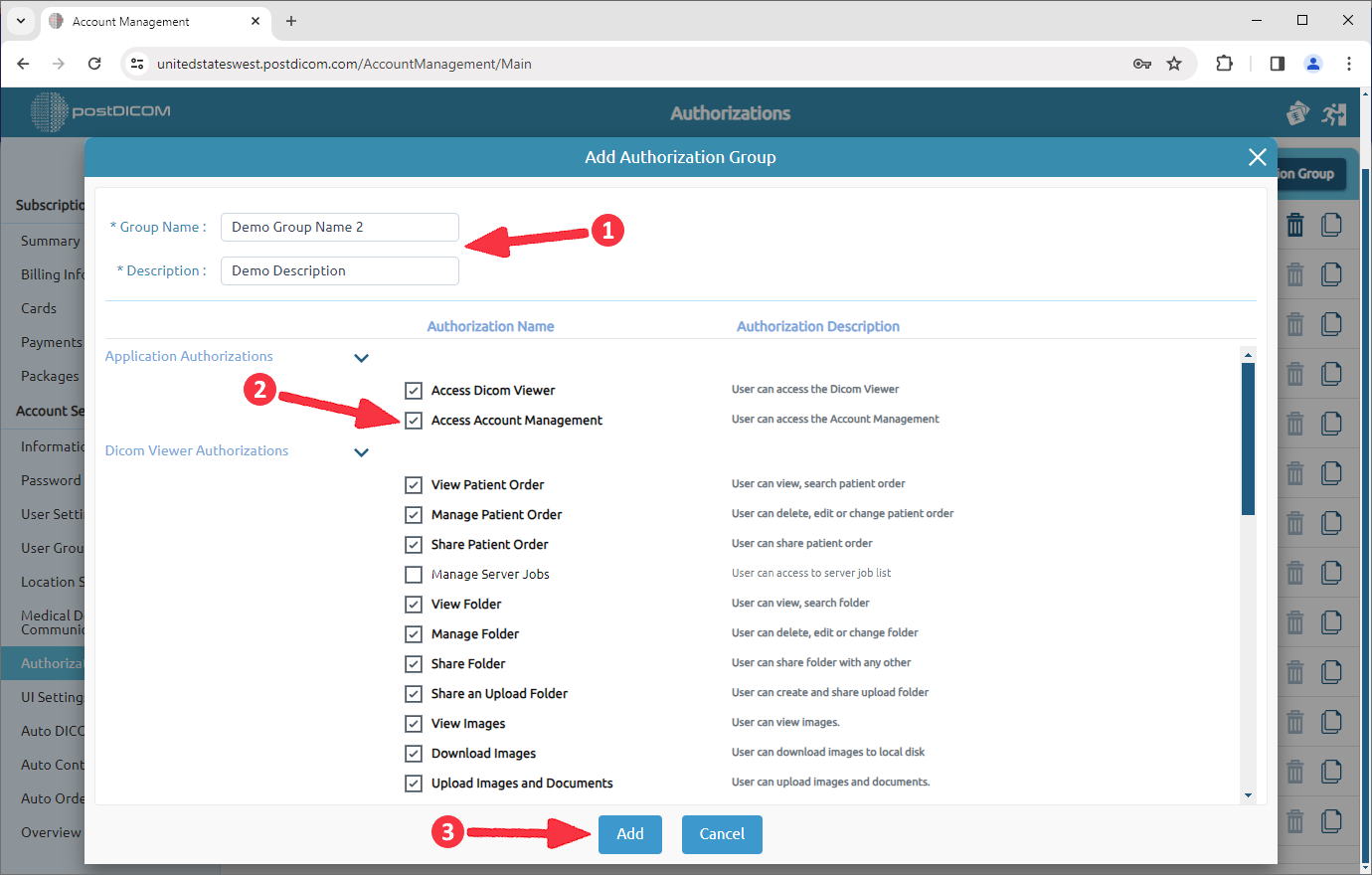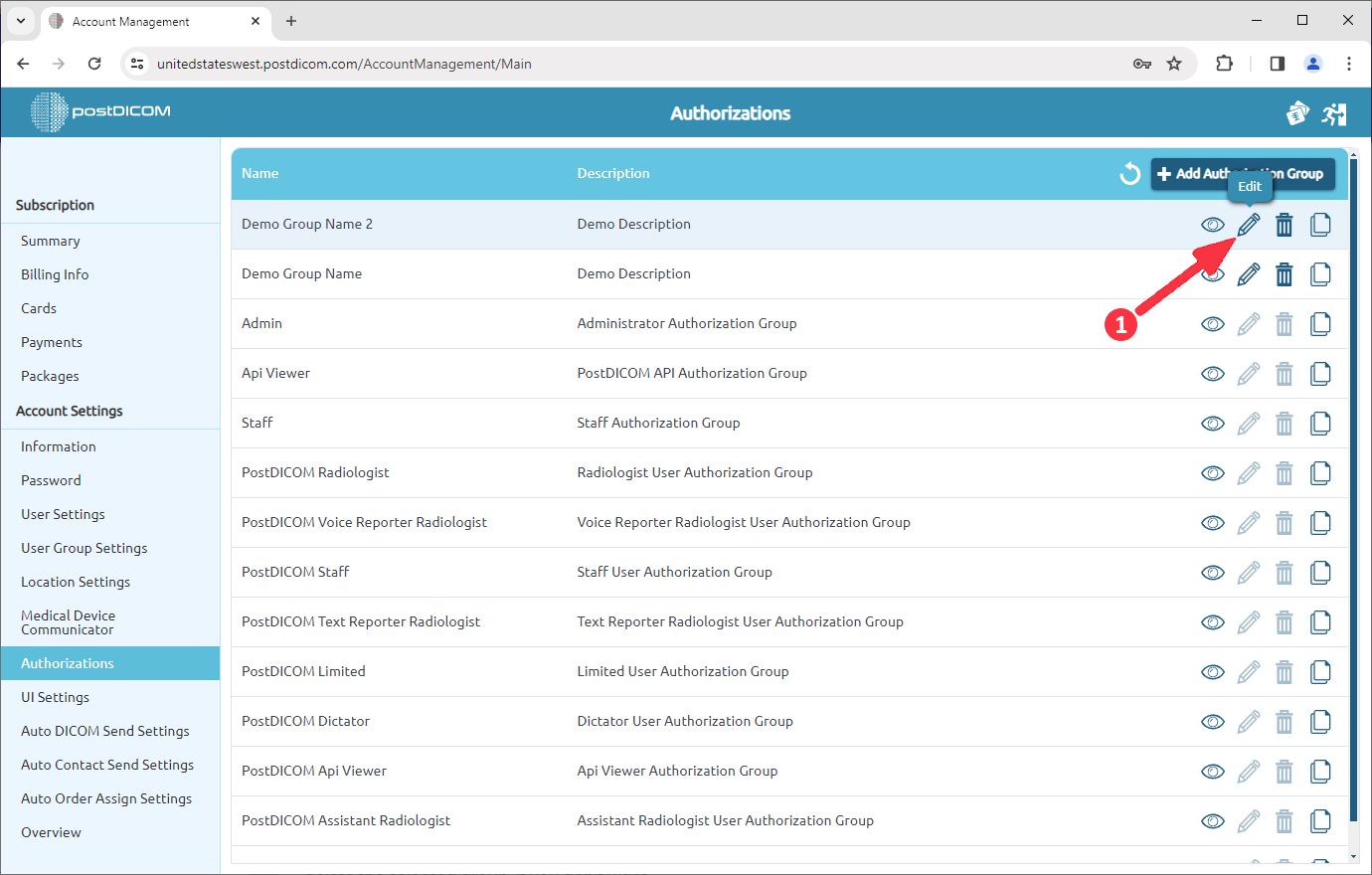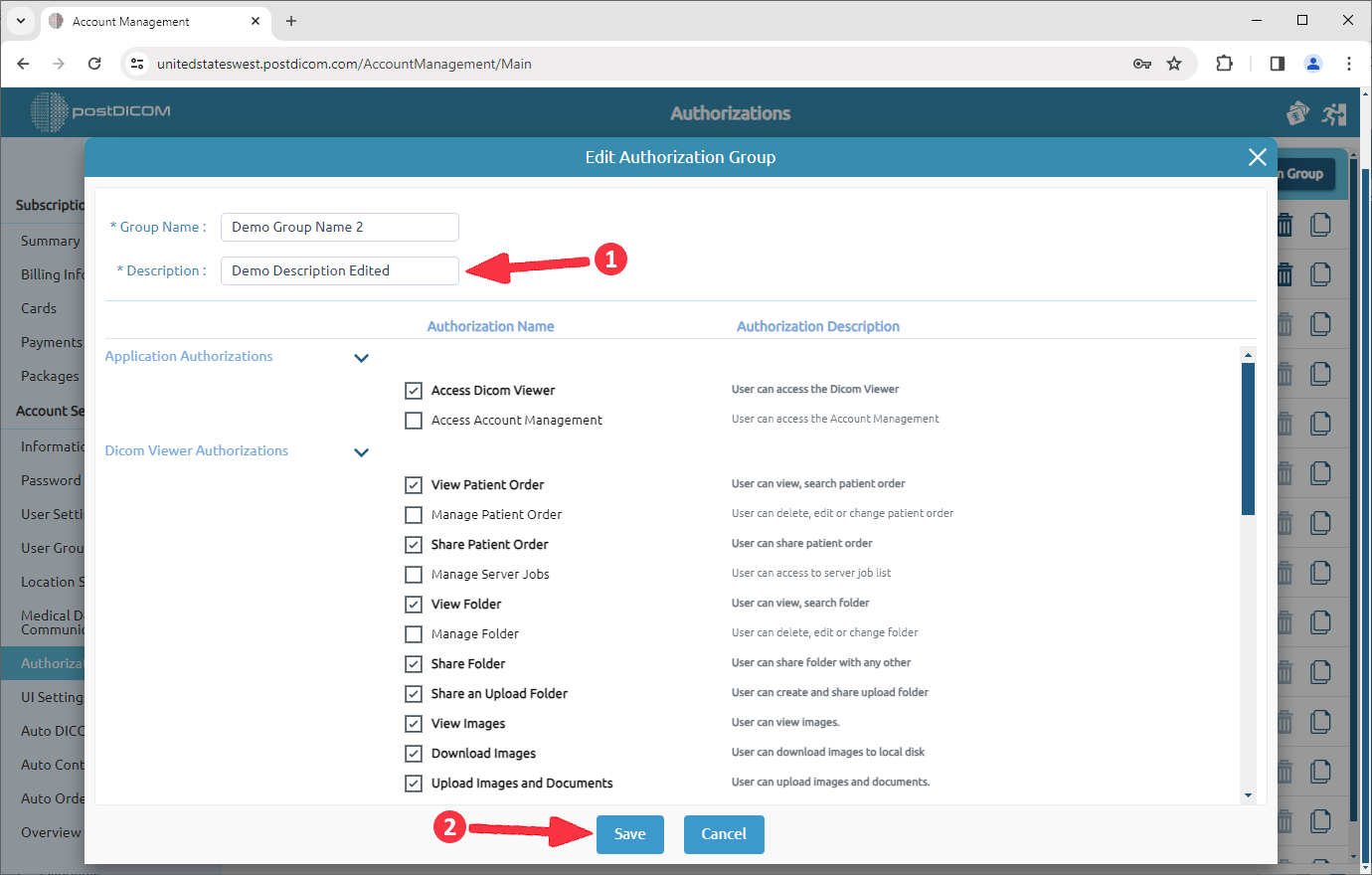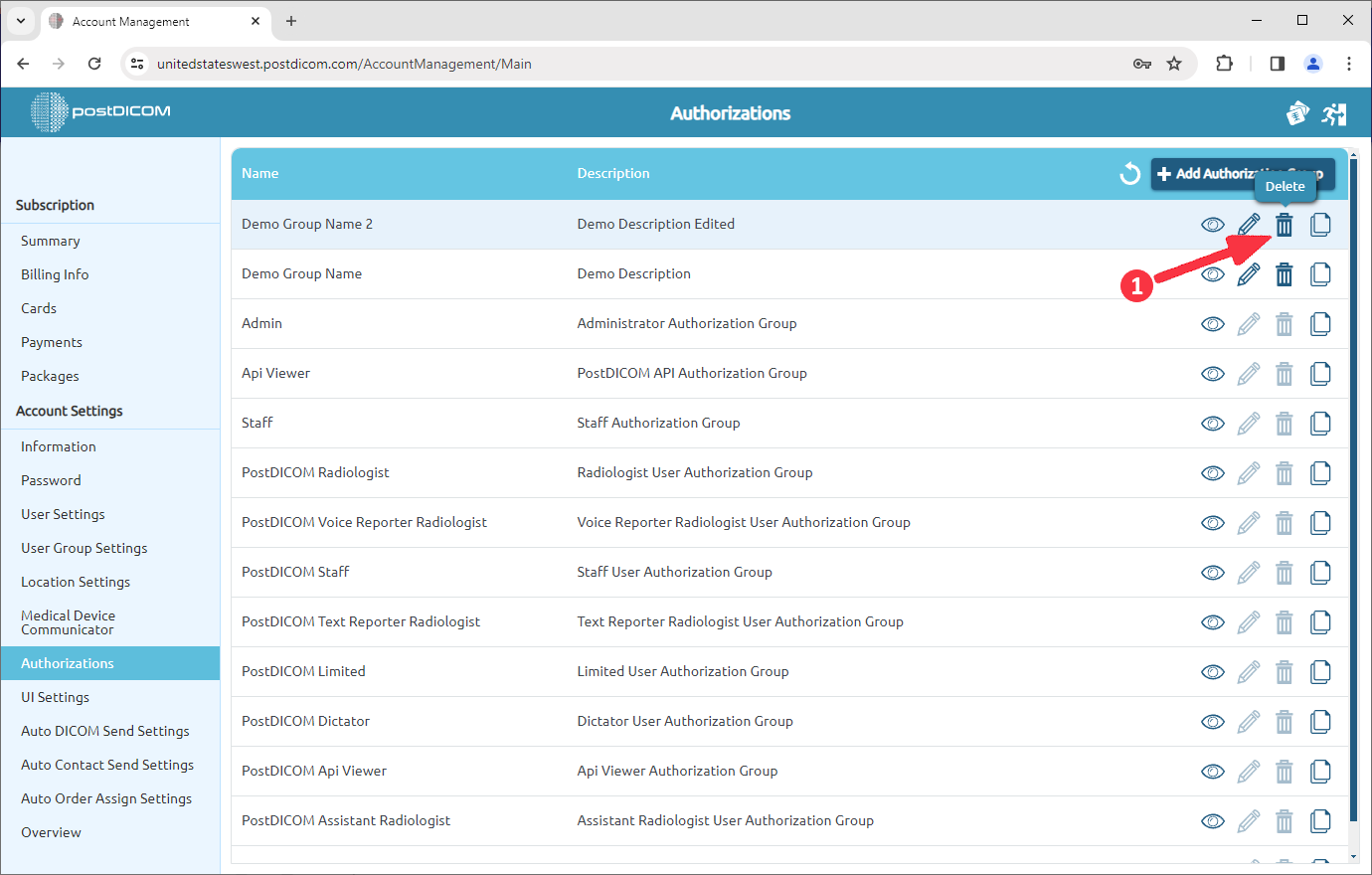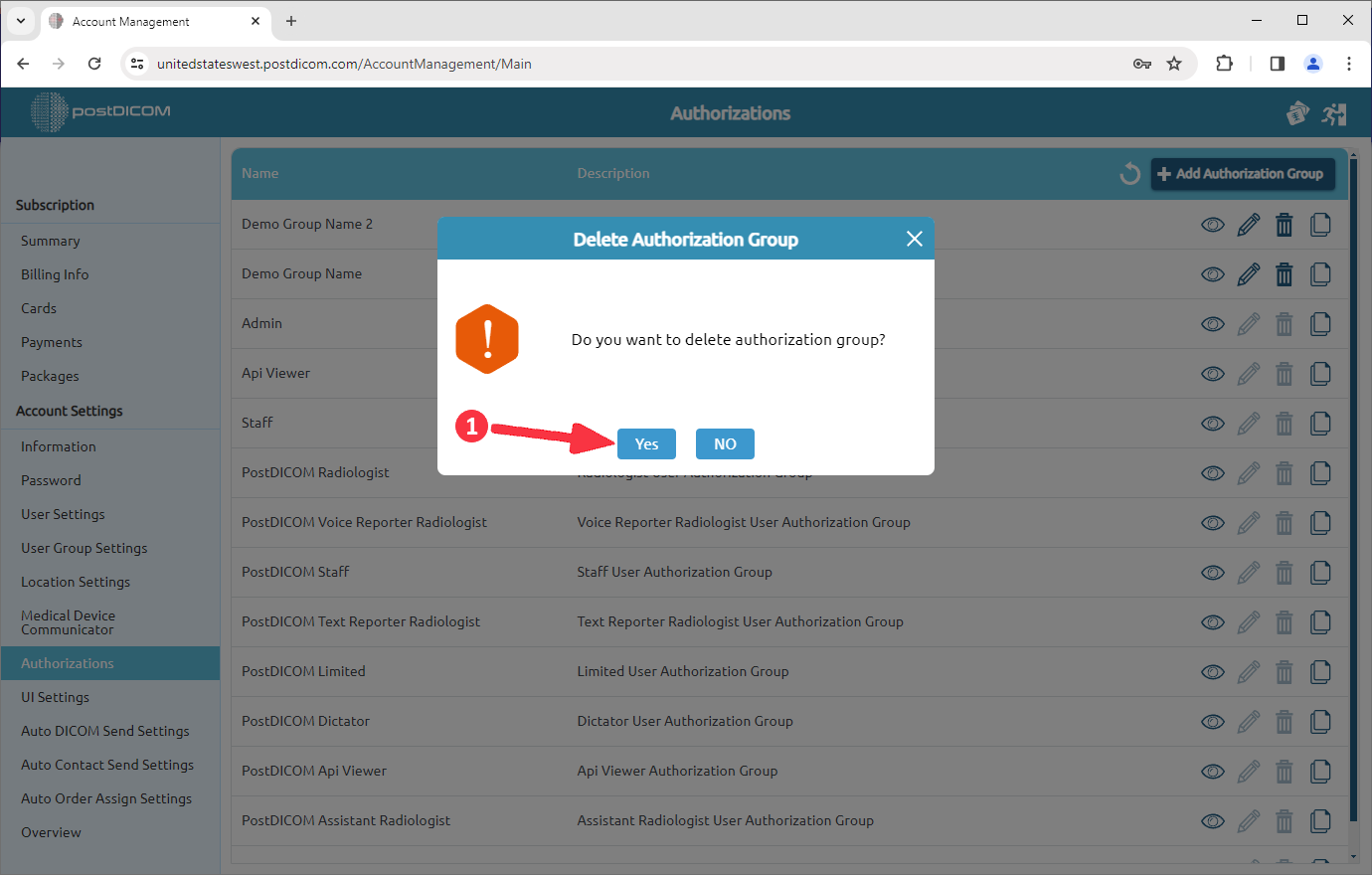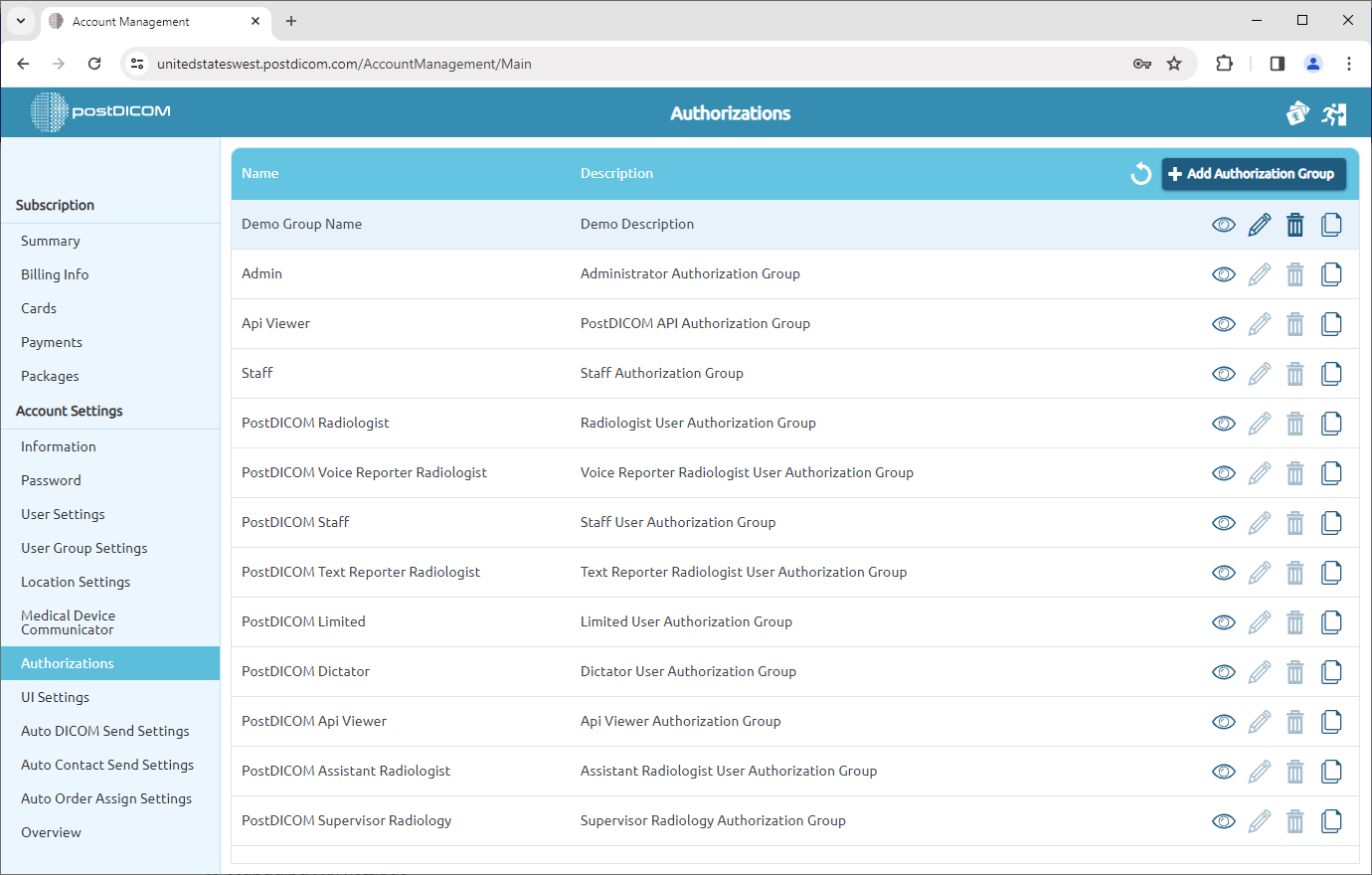Une fois connecté, sélectionnez « Gestion du compte » et cliquez sur « Ouvrir ».
Cliquez sur l'élément « Autorisation » sur le côté gauche de la page.
Une fois que vous avez cliqué, vous verrez apparaître les groupes d'autorisation par défaut dans votre compte avec des informations de nom et de description. Si vous souhaitez afficher les détails d'un groupe d'autorisation, cliquez sur l'icône « Afficher » sur le côté droit de celui-ci.
Après avoir cliqué, vous verrez tous les groupes d'autorisations avec leur contenu.
Comme il s'agit de groupes par défaut, vous ne pouvez ni les modifier ni les supprimer. Mais vous pouvez copier un groupe, le modifier comme vous le souhaitez et l'enregistrer dans un autre groupe. Cliquez sur l'icône « Copier » sur le côté droit du groupe pour le copier.
Après avoir cliqué, le formulaire « Copier le groupe d'autorisation » s'ouvre. Vous pouvez ajouter un nom et une description de groupe en remplissant les champs correspondants et en modifiant le contenu des groupes d'autorisation. Vous pouvez ajouter/supprimer une autorisation en cochant la case.
Après avoir modifié le groupe, cliquez sur le bouton « Ajouter » pour enregistrer les modifications.
Le groupe d'autorisation modifié sera ajouté à la liste des groupes.
Vous pouvez créer un nouveau groupe d'autorisations en cliquant sur l'élément « Ajouter un groupe d'autorisations » en haut à droite du champ.
Après avoir cliqué, le formulaire « Ajouter un groupe d'autorisations » s'ouvre. Vous pouvez ajouter un nom et une description de groupe en remplissant les champs correspondants et en modifiant le contenu des groupes d'autorisation. Vous pouvez ajouter/supprimer une autorisation en cochant la case.
Après avoir modifié le groupe, cliquez sur le bouton « Ajouter » pour enregistrer les modifications. Le nouveau groupe d'autorisations sera ajouté à la liste.
Vous pouvez modifier un groupe en cliquant sur l'icône « Modifier » sur le côté droit de celui-ci.
Après la modification, cliquez sur le bouton « Enregistrer » pour enregistrer les modifications.
Vous pouvez supprimer un groupe en cliquant sur l'icône « Supprimer » sur le côté droit de celui-ci.
Après avoir cliqué, une boîte de message s'affiche. Cliquez sur « Oui » pour confirmer que vous souhaitez supprimer le groupe sélectionné. Si vous ne souhaitez pas le supprimer, cliquez sur « Non ».
Une fois que vous avez cliqué sur « Oui », le groupe sélectionné sera supprimé et les groupes restants seront affichés dans la liste.